用到現在為止,Firefox 真的是很有彈性的一個瀏覽器軟體,我大部分和網路有關係的需求都可以找到相對應的套件去「外掛」,最多就調調套件設定,已經找不到什麼好挑剔的地方(除了消耗太多系統資源~)。除此之外,我還是有對 Firefox 的「組態」做一點修改,怕忘記所以在這邊記下來。
1. Firefox 搬移備份技
因為套件和設定為了因應多重使用者的需求,設定檔 (Profile) 會被建立在 C:\Documents and Settings\你的登入帳號\Application Data\Mozilla\Firefox\Profiles 下面,有些套件設定檔會把「絕對路徑」寫進去。一旦你換了電腦、安裝的目錄或是登入的帳號,這些套件和設定就沒辦法被複製和備份了。所以如果你裝完 Firefox 後還使用過它裝過套件,組態檔建立後本密技就不能用了。(或是,你要犧牲現有的 Profile 從頭來)
密技的目的是讓你可以設定你 Firefox 使用者 Profile 的路徑和位置,避免因路徑不對導致你 copy 整份 firefox 做備份還原的時候發生問題。在「開始」->「執行」貼入以下命令執行:
firefox.exe -profilemanager
 跳出來的設定視窗,當你新增一個 Profile 時可以讓你指定你的 Profile 目錄(通常我指定到 C:\Program Files\Mozilla Firefox\profile,以後備份複製時只要備整個 C:\Program Files\Mozilla Firefox\ 就好,還原解壓縮就行)。如果沒跑出視窗,代表你已經有存在的 Profile 了,除非犧牲掉(砍掉)你現在原有的設定重頭設定你的 Firefox,那些被寫入絕對路徑的套件是不能被備份的。原文可以參考這裡。
跳出來的設定視窗,當你新增一個 Profile 時可以讓你指定你的 Profile 目錄(通常我指定到 C:\Program Files\Mozilla Firefox\profile,以後備份複製時只要備整個 C:\Program Files\Mozilla Firefox\ 就好,還原解壓縮就行)。如果沒跑出視窗,代表你已經有存在的 Profile 了,除非犧牲掉(砍掉)你現在原有的設定重頭設定你的 Firefox,那些被寫入絕對路徑的套件是不能被備份的。原文可以參考這裡。
補充一下,如果你也打算用這個辦法來建立組態檔以便備份和複製,記得備份前先砍掉 Profile 目錄下面 Cache 裡的東西(這是你看網頁留下來的暫存檔),這樣你 Firefox 的備份大概就會只有 7~8 MB。
2. 「加長型」搜尋引擎列
會不會覺得 Firefox 的內建搜尋列太短,網址列太長?只要關掉你的 Firefox,在你的 profile 目錄下的 chrome\userChrome.css 裡面加上下面這一段(如果目錄和檔案不存在,那就要自己建一個出來):
#search-container, #searchbar {
-moz-box-flex: 200 !important;
min-width: 100px !important;
max-width: 400px !important;
}
重新執行 Firefox,你就會發現你的搜尋列從原來的 200 pixel 加倍到 400 pixel,而且會隨視窗縮放變大變小,還不夠長的話再調整上面的參數。
3. 增加好用的搜尋引擎
 還用 Google or MSN 的 toolbar 工具?那遜掉了~如果搜尋列除了可以整合 Google、MSN 和 Yahoo 三種搜尋引擎自己挑著用,還可以讓你查單字(免費還有發音喔)、查百科全書,還有查拍賣、奇摩知識+,甚至敲地址出來地圖!這才叫「萬能搜尋列」!
還用 Google or MSN 的 toolbar 工具?那遜掉了~如果搜尋列除了可以整合 Google、MSN 和 Yahoo 三種搜尋引擎自己挑著用,還可以讓你查單字(免費還有發音喔)、查百科全書,還有查拍賣、奇摩知識+,甚至敲地址出來地圖!這才叫「萬能搜尋列」!
有興趣可以到正體中文網站的這裡新增搜尋引擎(一個「搜尋引擎」包括一個設定檔和圖示),也可以去英文官方網站的這裡找。右邊「炫耀」一下我現在有的搜尋引擎。
如果想像我「自訂」出來的引擎有中文顯示,要在 .src 的引擎設定檔裡加上一行:(檔案在你的 Profile\earchplugins 目錄下)
sourceTextEncoding="2"
使用:假設我想在 Y 拍找二手電視,就選擇 Y 拍的搜尋引擎,然後再搜尋列敲「電視」就行了;同樣的,如果我想看某個地址在那裡,選擇 UrMap 的引擎再貼入地址,就可以直接秀出該地址附近的地圖了~這種瀏覽器結合搜尋引擎和網路服務的方式很方便,如果買不起 Papago (地圖軟體)或是 Dr.eye (翻譯軟體)的人,這樣將就著用也很不錯。
 之前大家多多少少都會收到一些 E-mail,連結出來的照片裡會有人家自訂的文字,像什麼 Happy Birthday 或 Merry Chrismas 之類,剛收到還蠻有趣的,但說穿了就不值錢,知道規則的還可以自訂字串再轉寄給人家惡搞一番。後來這類線上影像處理服務越來越強大,除了字串外還可以提供使用者自訂圖片或照片,像之前提過的圖示產生器也是這樣,類似的服務真的很多,不勝枚舉。這兩天上傳了一些照片上網路相簿,又碰巧看到一個類似服務,所以就惡搞一番。(感謝王姓友人的照片贊助,還有張姓友人當時在南澳漁港的配合,這張還蠻有那個感覺的)
之前大家多多少少都會收到一些 E-mail,連結出來的照片裡會有人家自訂的文字,像什麼 Happy Birthday 或 Merry Chrismas 之類,剛收到還蠻有趣的,但說穿了就不值錢,知道規則的還可以自訂字串再轉寄給人家惡搞一番。後來這類線上影像處理服務越來越強大,除了字串外還可以提供使用者自訂圖片或照片,像之前提過的圖示產生器也是這樣,類似的服務真的很多,不勝枚舉。這兩天上傳了一些照片上網路相簿,又碰巧看到一個類似服務,所以就惡搞一番。(感謝王姓友人的照片贊助,還有張姓友人當時在南澳漁港的配合,這張還蠻有那個感覺的) 一開始用 Writely,我做的實驗並不是打文件,而是拿它來開 Word 檔(上傳然後編輯,限制 500K),當然比不上真正的 Word,但大致格式沒有錯就行了,然後「另存新檔」,存成 PDF!基本的文件編輯我還沒試,光這一點的誠意就很不錯,不管是 rtf, word 的 .doc, txt, html 甚至 OpenOffice 的 sxw,各種格式之間的轉換編輯還蠻不錯的(不可能一模一樣,不過還不錯了,還有,PDF 檔是不能編輯的,只能另存)。接下來開一個新檔來編寫看看,編寫介面很普通,說穿了就是和一般 Blog 的 WYSIWYG 編輯介面使用差不多(但速度很快),我有仔細去看過 HTML 原始碼(也可以自己編寫),真的還蠻乾淨的,不會給你塞什麼表頭格式或多餘的標籤,算是一個很中肯的編輯器。如果你想直接排版和插圖,那也是用 HTML 標籤來做,不管是套用到 Blog,或是你轉存匯出成 .doc 或 .pdf 也不會版面格式錯亂。注意到右上角的時間和提示,哇!每十幾二十秒會自動幫你存檔耶!再也不怕忘記存檔掛點,這一點真是蠻值得鼓掌的。
一開始用 Writely,我做的實驗並不是打文件,而是拿它來開 Word 檔(上傳然後編輯,限制 500K),當然比不上真正的 Word,但大致格式沒有錯就行了,然後「另存新檔」,存成 PDF!基本的文件編輯我還沒試,光這一點的誠意就很不錯,不管是 rtf, word 的 .doc, txt, html 甚至 OpenOffice 的 sxw,各種格式之間的轉換編輯還蠻不錯的(不可能一模一樣,不過還不錯了,還有,PDF 檔是不能編輯的,只能另存)。接下來開一個新檔來編寫看看,編寫介面很普通,說穿了就是和一般 Blog 的 WYSIWYG 編輯介面使用差不多(但速度很快),我有仔細去看過 HTML 原始碼(也可以自己編寫),真的還蠻乾淨的,不會給你塞什麼表頭格式或多餘的標籤,算是一個很中肯的編輯器。如果你想直接排版和插圖,那也是用 HTML 標籤來做,不管是套用到 Blog,或是你轉存匯出成 .doc 或 .pdf 也不會版面格式錯亂。注意到右上角的時間和提示,哇!每十幾二十秒會自動幫你存檔耶!再也不怕忘記存檔掛點,這一點真是蠻值得鼓掌的。
 介紹完了,我來說說自己現在拿它來幹嘛。平常在整理文件,或是寫 Blog,都是開一個純文字檔來編輯,編到一半沒完成的話就存檔,然後放到隨身硬碟或是網路硬碟上暫存,以便隨時可以補充。如果完成了,就貼到 Word 裡面或是 Blog 排版貼圖,然後把那個暫存檔砍掉。而現在用 Writely 裡面來做整理,它沒幾秒就幫我存一次,不怕檔案不見,像是格式排版、貼圖和連結的部分我就邊寫邊整理進來,不用再花太多時間後製,如果要變成檔案,另存新檔也可以變成 .doc 或 .pdf(這篇文章也是在 Writely 分幾天分段編輯完成的)。我絕對相信這個服務不能完全取代桌面的文書編輯軟體或工具,但就拿來速記資料、繕打、整理文章或分享和共同維護編輯,這都比笨重或離線處理的軟體來得方便。(當然你也可以選擇用 Blog 裡的編輯器暫存草稿來達成,或 Google Notebook 這個服務來暫存,但 Writely 像是個集中式管理的文件編輯器和文件中心,處理能力比較專業和完整)
介紹完了,我來說說自己現在拿它來幹嘛。平常在整理文件,或是寫 Blog,都是開一個純文字檔來編輯,編到一半沒完成的話就存檔,然後放到隨身硬碟或是網路硬碟上暫存,以便隨時可以補充。如果完成了,就貼到 Word 裡面或是 Blog 排版貼圖,然後把那個暫存檔砍掉。而現在用 Writely 裡面來做整理,它沒幾秒就幫我存一次,不怕檔案不見,像是格式排版、貼圖和連結的部分我就邊寫邊整理進來,不用再花太多時間後製,如果要變成檔案,另存新檔也可以變成 .doc 或 .pdf(這篇文章也是在 Writely 分幾天分段編輯完成的)。我絕對相信這個服務不能完全取代桌面的文書編輯軟體或工具,但就拿來速記資料、繕打、整理文章或分享和共同維護編輯,這都比笨重或離線處理的軟體來得方便。(當然你也可以選擇用 Blog 裡的編輯器暫存草稿來達成,或 Google Notebook 這個服務來暫存,但 Writely 像是個集中式管理的文件編輯器和文件中心,處理能力比較專業和完整) 這禮拜看了這部電影:
這禮拜看了這部電影:
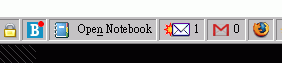
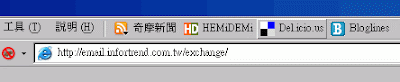





 跳出來的設定視窗,當你新增一個 Profile 時可以讓你指定你的 Profile 目錄(通常我指定到 C:\Program Files\Mozilla Firefox\profile,以後備份複製時只要備整個 C:\Program Files\Mozilla Firefox\ 就好,還原解壓縮就行)。如果沒跑出視窗,代表你已經有存在的 Profile 了,除非犧牲掉(砍掉)你現在原有的設定重頭設定你的 Firefox,那些被寫入絕對路徑的套件是不能被備份的。原文可以參考
跳出來的設定視窗,當你新增一個 Profile 時可以讓你指定你的 Profile 目錄(通常我指定到 C:\Program Files\Mozilla Firefox\profile,以後備份複製時只要備整個 C:\Program Files\Mozilla Firefox\ 就好,還原解壓縮就行)。如果沒跑出視窗,代表你已經有存在的 Profile 了,除非犧牲掉(砍掉)你現在原有的設定重頭設定你的 Firefox,那些被寫入絕對路徑的套件是不能被備份的。原文可以參考 還用 Google or MSN 的 toolbar 工具?那遜掉了~如果搜尋列除了可以整合 Google、MSN 和 Yahoo 三種搜尋引擎自己挑著用,還可以讓你查單字(免費還有發音喔)、查百科全書,還有查拍賣、奇摩知識+,甚至敲地址出來地圖!這才叫「萬能搜尋列」!
還用 Google or MSN 的 toolbar 工具?那遜掉了~如果搜尋列除了可以整合 Google、MSN 和 Yahoo 三種搜尋引擎自己挑著用,還可以讓你查單字(免費還有發音喔)、查百科全書,還有查拍賣、奇摩知識+,甚至敲地址出來地圖!這才叫「萬能搜尋列」!